[主機板] 如何Clear CMOS
Clear CMOS可清除CMOS中的即時時鐘(RTC)隨機存取記憶體,其包含日期,時間,BIOS密碼與BIOS設定參數。
目前常見的Clear CMOS的方法有如下3種:
方法一:Clear CMOS按鍵
方法二:CLRTC排針清除法
方法三:CMOS電池移除法
Q&A: Q1:如何確認主機板所支援的Clear CMOS的方式是CLRTC排針或Clear CMOS按鍵?
Q2: Clear CMOS的使用情境(例如:超頻時不穩定/當機/凍結)
- 關閉電腦電源,並移除電源線。
- 按下主機板Clear CMOS 或CLR_CMOS按鍵約5~10秒鐘,此時即清除即時時鐘(RTC)隨機存取記憶體。如下圖:
(如下舉例主機板:ROG MAXIMUS Z790 APEX 或Z790-AYW OC WIFI)


- 插上電源線,開啟電腦電源。
- 電腦開機後,會出現BIOS設定已被重置的提示。按照提示按F1進入BIOS設定界面,按F5載入[Load Optimized Defaults]值或重新設定BIOS,再按F10儲存離開。

- 關閉電腦電源,並移除電源線。
- 用金屬物或跳線帽將2個Pin針腳短路約5~10秒鐘(此時即清除即時時鐘(RTC)隨機存取記憶體)。

- 插上電源線,開啟電腦電源。
- 電腦開機後,會出現BIOS設定已被重置的提示。按照提示按F1進入BIOS設定界面,按F5載入[Load Optimized Defaults]值或重新設定BIOS,再按F10儲存離開。

方法三:CMOS電池移除法
3.1 電池座式
- 關閉電腦電源,並移除電源線。
- 打開電腦機殼,在主機板上找到圓形的CMOS電池座。
- 向外摳動CMOS電池邊上的卡扣移除電池。
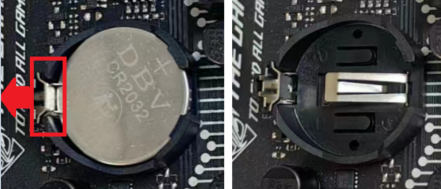
- 按照方法一或方法二,通過CLRTC針腳或Clear CMOS 按鍵清除CMOS。
- 將CMOS電池裝回,插上電源線,開啟電腦電源。
- 電腦開機後,會出現BIOS設定已被重置的提示。按照提示按F1進入BIOS設定界面,重新設定時間、日期,然後按F5載入[Load Optimized Defaults]值或重新設定BIOS,再按F10儲存離開。

3.2 接線式
- 關閉電腦電源,並移除電源線。
- 打開電腦機殼,在主機板上找到2-pin 接線式CMOS電池。
- 從主機板上移除CMOS電池2-pin接線。如下圖:
(如下舉例主機板:ROG STRIX X670E-I GAMING WIFI)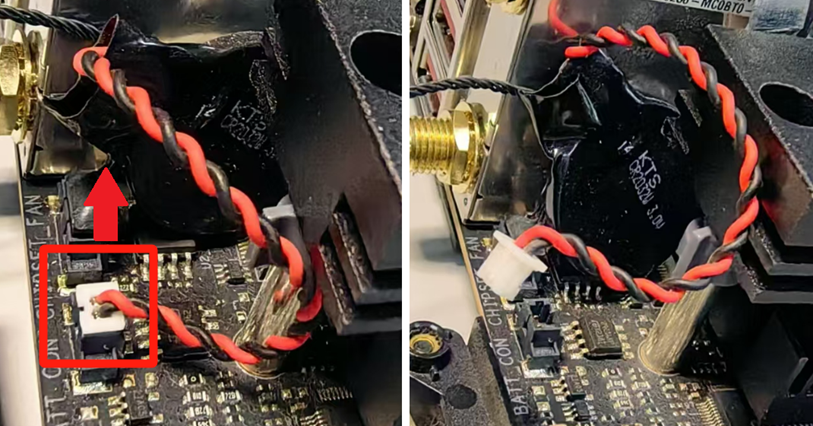
- 按照方法一或方法二,通過CLRTC針腳或Clear CMOS 按鍵清除CMOS。
- 將CMOS電池2-pin接線接回,插上電源線,開啟電腦電源。
- 電腦開機後,會出現BIOS設定已被重置的提示。按照提示按F1進入BIOS設定界面,重新設定時間、日期,然後按F5載入[Load Optimized Defaults]值,再按F10儲存離開。

Q&A:
Q1:如何確認主機板所支援的Clear CMOS的方式是CLRTC排針或Clear CMOS按鍵?
A1:您可到華碩官網查詢您的主機板所支援的Clear CMOS的方式:
- 首先從華碩下載中心下載主機板型號所對應的手冊,輸入主機板型號並點選,再點選[手冊及文件]
(如下舉例主機板:ROG STRIX B760-G GAMING WIFI D4)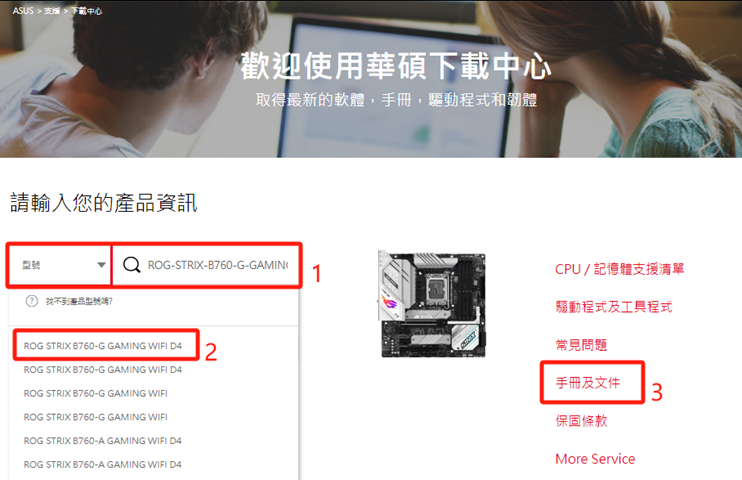
- 在[手冊及文件頁面],點選[使用手冊],並點選[下載]
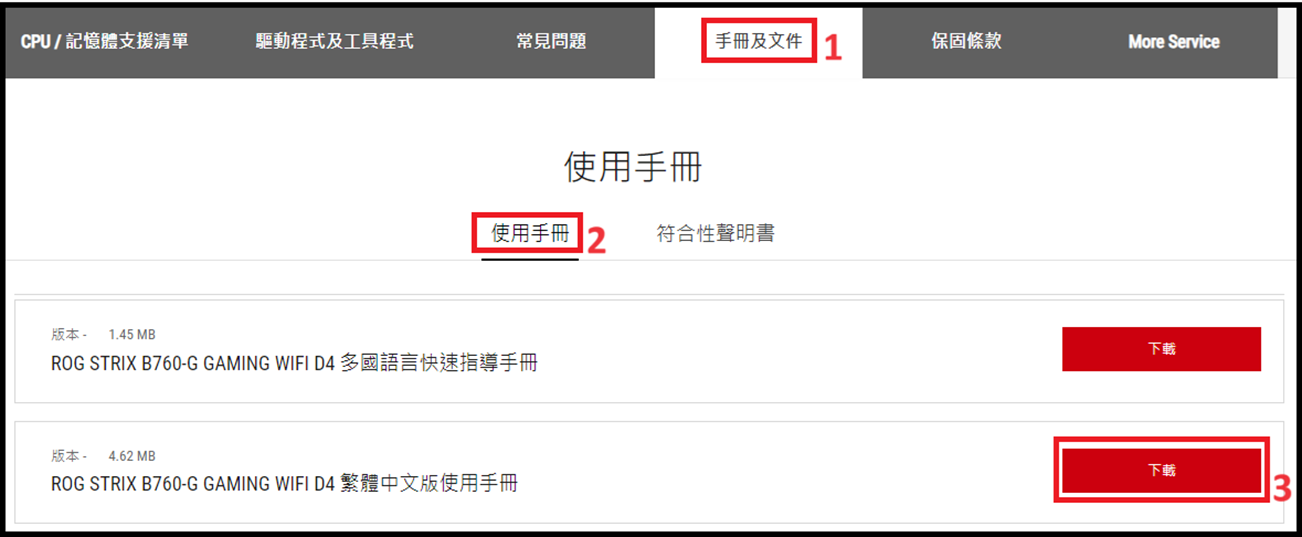
- 於手冊中找到CLRTC針腳或Clear CMOS按鍵位置
a. CLRTC針腳舉例主機板:ROG STRIX B760-G GAMING WIFI D4型號,如下圖: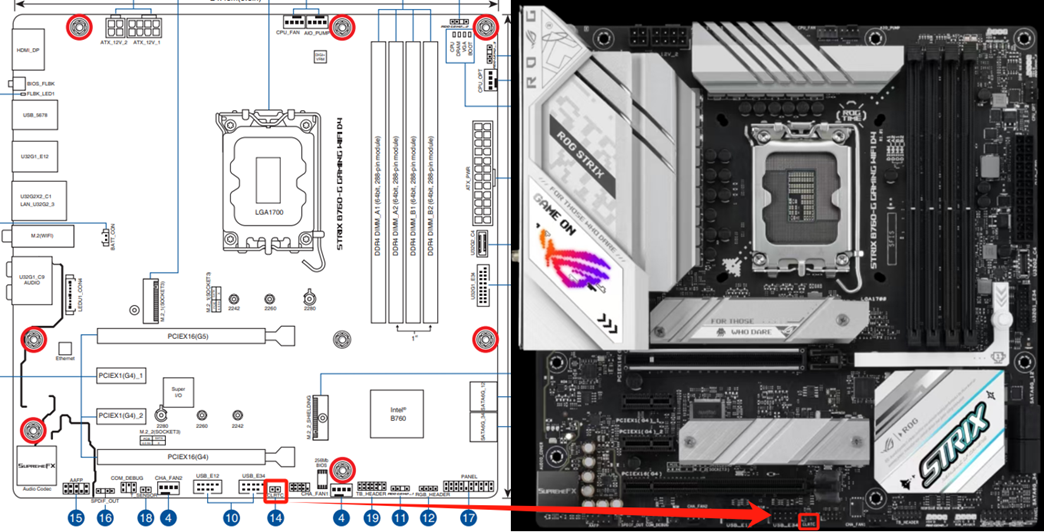
b. Clear CMOS按鍵,如下圖
(如下舉例主機板:ROG MAXIMUS Z790 APEX 或Z790-AYW OC WIFI)


Q2:Clear CMOS的使用情境(例如:超頻時不穩定/當機/凍結)
A2:當CPU/記憶體超頻或有改變頻率/電壓設定時,若出現不穩定/當機/凍結等問題,可執行Clear CMOS還原BIOS設定。





